Amazon EC2 দৃষ্টান্তগুলি বিশ্বব্যাপী একাধিক স্থানে হোস্ট করা হয়। এই অবস্থানগুলি অঞ্চল, প্রাপ্যতা অঞ্চল এবং স্থানীয় অঞ্চল হিসাবে পরিচিত। প্রতিটি অঞ্চল হল একটি পৃথক ভৌগলিক এলাকা যেখানে একাধিক, বিচ্ছিন্ন অবস্থান রয়েছে যা উপলব্ধতা অঞ্চল হিসাবে পরিচিত। এই নিবন্ধে, আমরা আপনাকে দেখাব কিভাবে আপনার Amazon EC2 ইন্সট্যান্স একই AWS অঞ্চলের মধ্যে অন্য একটি প্রাপ্যতা অঞ্চলে সরানো যায়। এই নিবন্ধটি দুটি অংশ নিয়ে গঠিত। প্রথম অংশটি একটি অ্যামাজন EC2 ইন্সট্যান্সকে প্রাপ্যতা অঞ্চল us-east-2b থেকে প্রাপ্যতা অঞ্চল us-east-21-এ সরানোর বিষয়ে। উভয় দৃষ্টান্ত ইউএস ইস্ট (ওহিও) অঞ্চলে চলছে। দ্বিতীয় অংশটি সরানো IAM চিত্রের সাথে ইলাস্টিক আইপি ঠিকানা যুক্ত করার বিষয়ে।
প্রথম অংশ:Amazon EC2 ইন্সট্যান্সকে us-east-2b থেকে us-east-2a এ সরান
প্রথম অংশে, আমরা Amazon EC2 ইন্সট্যান্সকে একটি থেকে অন্য প্রাপ্যতা অঞ্চলে নিয়ে যাব৷
- AWS ম্যানেজমেন্ট কনসোলে লগইন করুন
- পরিষেবা-এ ক্লিক করুন এবং তারপর EC2-এ ক্লিক করুন
- দৃষ্টিপাত চলমান-এ ক্লিক করুন
- রাইট ক্লিক করুন দৃষ্টান্তে এবং তারপরে ইনস্ট্যান্স স্টেট> থামুন-এ ক্লিক করুন
- রাইট ক্লিক করুন উদাহরণে এবং তারপরে চিত্র> চিত্র তৈরি করুন-এ ক্লিক করুন

- এর অধীনে চিত্র তৈরি করুন নিম্নলিখিত সেটিংস পূরণ করুন এবং তারপর চিত্র তৈরি করুন এ ক্লিক করুন .
- ছবির নাম৷ – ছবির নাম টাইপ করুন
- ছবির বিবরণ – ছবির বিষয়বস্তু এবং উদ্দেশ্যের বিবরণ টাইপ করুন।
- কোন রিবুট নেই৷ - সক্রিয় করা হলে, Amazon EC2 ইমেজ তৈরি করার আগে উদাহরণটি বন্ধ করে না। যখন এই বিকল্পটি ব্যবহার করা হয়, তৈরি ইমেজে ফাইল সিস্টেমের অখণ্ডতা নিশ্চিত করা যায় না। আমাদের ক্ষেত্রে এটি নিষ্ক্রিয়।
- ইনস্ট্যান্স ভলিউম - ভলিউম আকার এবং ভলিউম টাইপ সংজ্ঞায়িত করুন। আপনি একটি অতিরিক্ত ভলিউম তৈরি করতে চাইলে নতুন ভলিউম যোগ করুন এ ক্লিক করুন . আমরা ডিফল্ট সেটিংস রাখব।
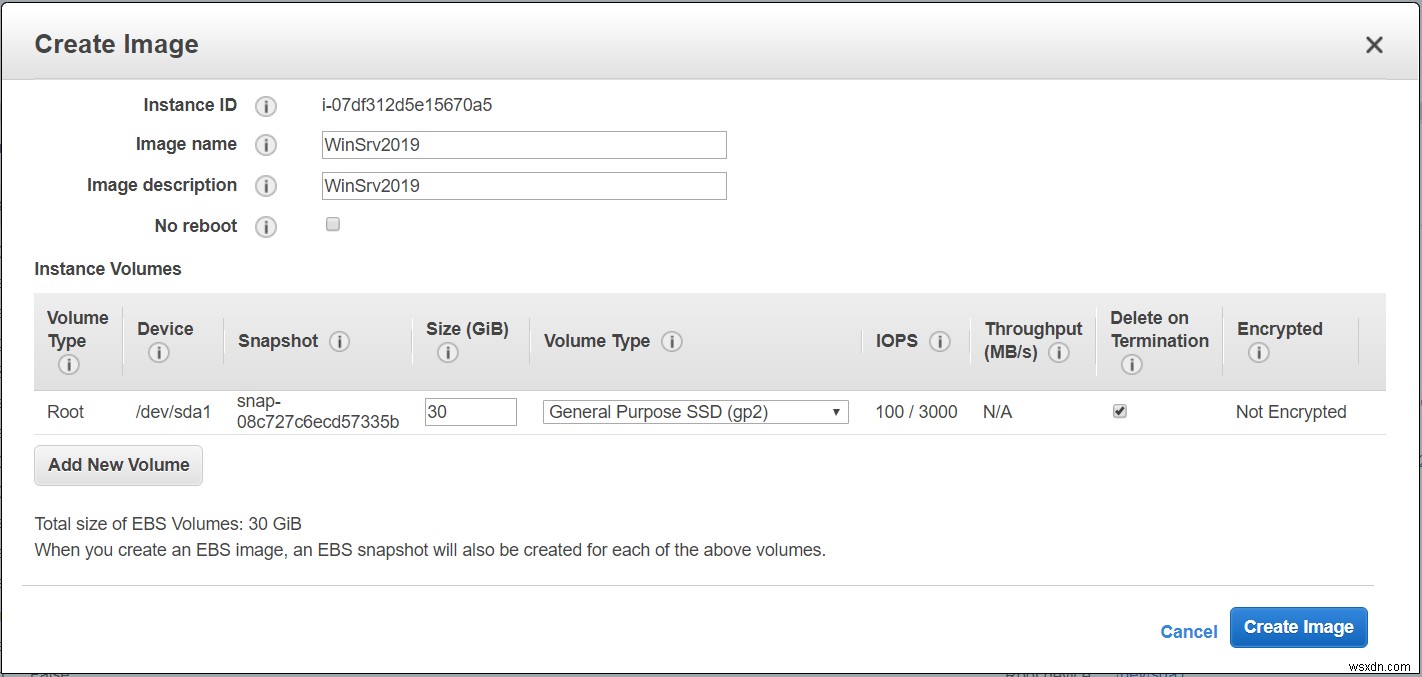
- পেন্ডিং ইমেজ ami-xxxxxxxxxx দেখুন-এ ক্লিক করুন ছবি তৈরি করার অনুরোধ প্রাপ্তির অধীনে .

- এএমআই চিত্রটি সফলভাবে তৈরি হয়েছে যেমনটি স্থিতি:উপলব্ধ এর অধীনে দেখা যায়৷ .

- AMI ছবিতে রাইট ক্লিক করুন এবং তারপরে লঞ্চ করুন এ ক্লিক করুন
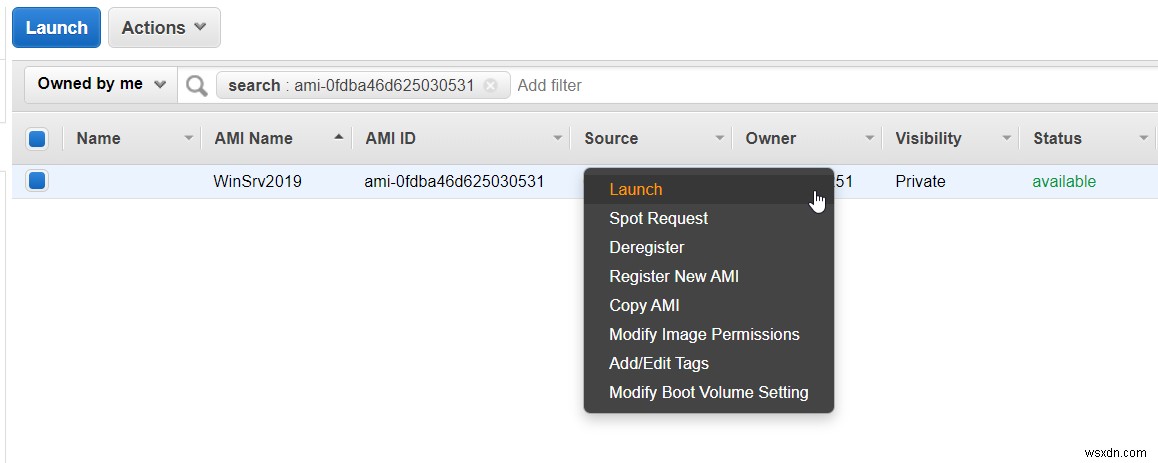
- একটি ইন্সট্যান্স টাইপ চয়ন করুন এবং তারপরে ক্লিক করুন পরবর্তী:ইনস্ট্যান্স বিশদ কনফিগার করুন . আমাদের ক্ষেত্রে, আমরা t2.micro (ভেরিয়েবল ECUs, 1 vCPUs, 2.5 GHz, Intel Xeon Family, 1 GiB মেমরি, শুধুমাত্র EBS) বেছে নেব।
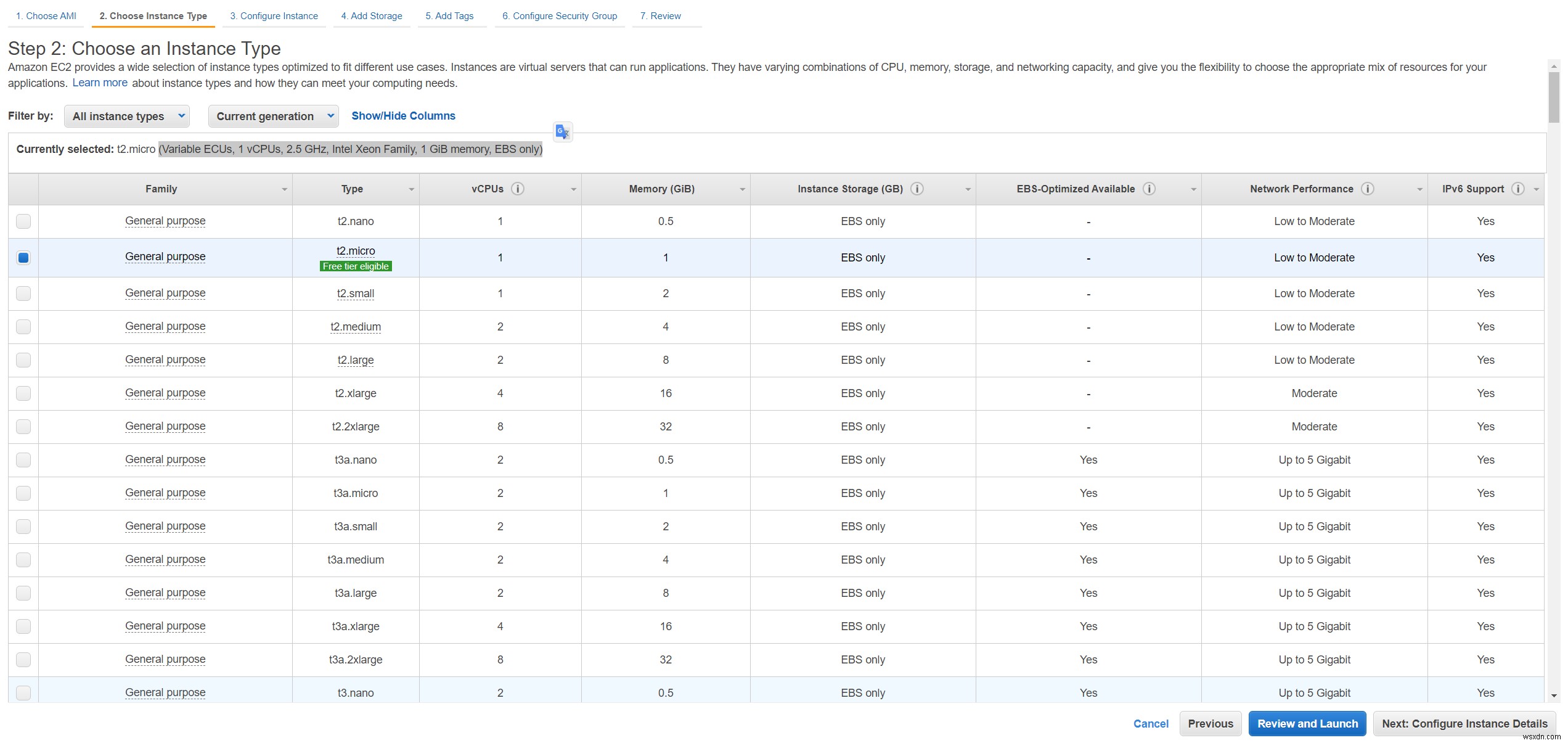
- আমরা us-east-2b থেকে একটি Amazon EC2 উদাহরণ সরাব একটি us-east-2a তে প্রাপ্যতা অঞ্চল। অনুগ্রহ করে সাবনেটের অধীনে এটি পরিবর্তন করুন। এছাড়াও, আমরা সমাপ্তি সুরক্ষা সক্ষম করার সুপারিশ করি যা ঘটনাগুলিকে দুর্ঘটনাক্রমে সমাপ্ত হওয়া থেকে রক্ষা করবে৷ একবার আপনি এটি করলে পর্যালোচনা এবং লঞ্চ এ ক্লিক করুন।

- উদাহরণ সেটিংস পর্যালোচনা করুন এবং তারপরে লঞ্চ করুন ক্লিক করুন৷ .
- একটি বিদ্যমান কী জোড়া নির্বাচন করুন বা একটি নতুন কী জোড়া তৈরি করুন৷৷ একটি কী জোড়া একটি পাবলিক কী নিয়ে গঠিত যা AWS সঞ্চয় করে এবং একটি ব্যক্তিগত কী ফাইল যা আপনি সংরক্ষণ করেন। একসাথে, তারা আপনাকে আপনার উদাহরণে নিরাপদে সংযোগ করার অনুমতি দেয়। আপনি একটি নতুন কী জোড়া তৈরি করুন এ ক্লিক করলে, আপনাকে জোড়ার নাম নির্ধারণ করতে হবে এবং কী জোড়া ডাউনলোড করুন যেটি উইন্ডোজ পাসওয়ার্ড ডিক্রিপ্ট করতে ব্যবহার করা হবে। আপনি চালিয়ে যাওয়ার আগে আপনাকে ব্যক্তিগত কী ফাইল (*.pem ফাইল) ডাউনলোড করতে হবে।

- ক্লিক করুন ইনস্ট্যান্স লঞ্চ করুন৷৷
- আপনার দৃষ্টান্তগুলি এখন চালু হচ্ছে৷ লঞ্চগুলি দেখুন-এ ক্লিক করুন৷ .
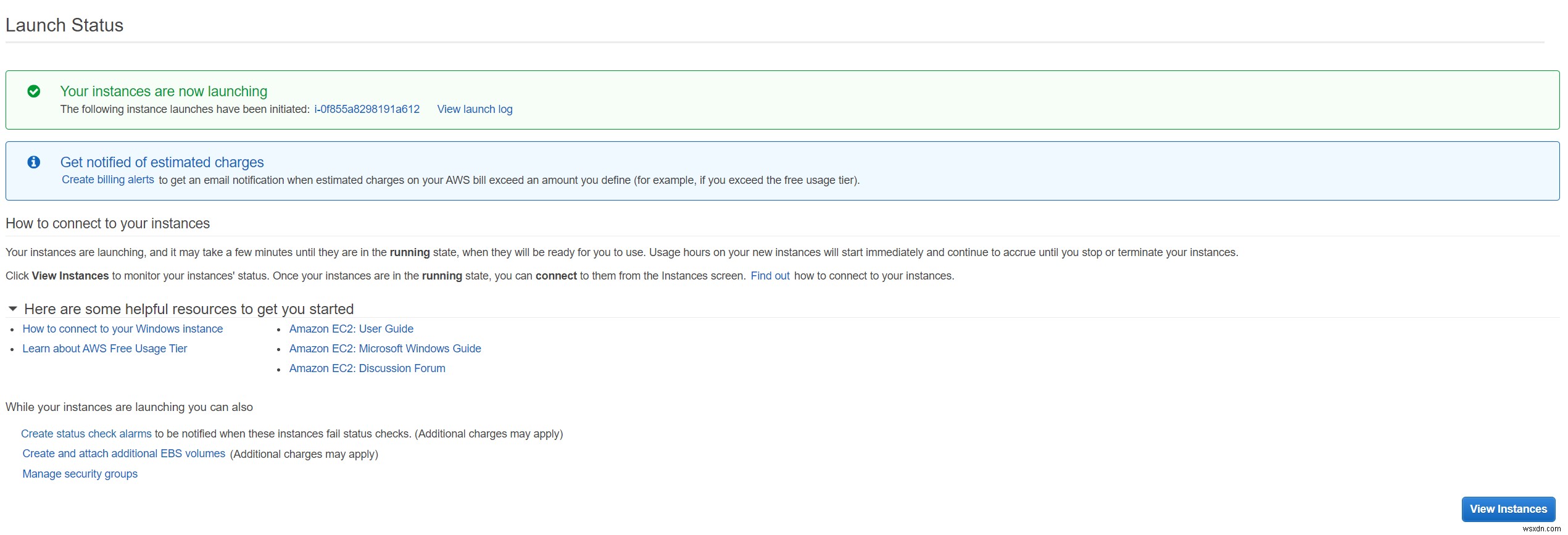
- আপনার ইন্সট্যান্স সফলভাবে আরম্ভ না হওয়া পর্যন্ত কয়েক মিনিট অপেক্ষা করুন
দ্বিতীয় অংশ:সরানো Amazon EC2 উদাহরণে ইলাস্টিক আইপি পুনরায় বরাদ্দ করুন
দ্বিতীয় অংশে, আমরা ইলাস্টিক আইপিকে ইমেজ থেকে বিচ্ছিন্ন করব এবং এটিকে একটি সরানো ছবিতে সংযুক্ত করব।
- বাম দিকে ইলাস্টিক আইপি-এ ক্লিক করুন নেটওয়ার্ক এবং নিরাপত্তা এর অধীনে
- ইলাস্টিক আইপি নির্বাচন করুন এবং তারপরে ক্লিক করুন ক্রিয়া> ইলাস্টিক আইপি ঠিকানা বিচ্ছিন্ন করুন

- এর অধীনে ইলাস্টিক আইপি ঠিকানা বিচ্ছিন্ন করুন ডিসসোসিয়েট-এ ক্লিক করুন . আপনি যদি এই ইলাস্টিক আইপি ঠিকানাটি বিচ্ছিন্ন করেন তবে আপনি এটিকে একটি ভিন্ন সংস্থানের সাথে পুনরায় সংযুক্ত করতে পারেন৷ ইলাস্টিক আইপি ঠিকানা আপনার অ্যাকাউন্টে বরাদ্দ থাকে। ইলাস্টিক আইপি অ্যাড্রেসের জন্য চার্জ লাগে যদি সেগুলি চলমান ইন্সট্যান্স বা নেটওয়ার্ক ইন্টারফেসের সাথে যুক্ত না হয় যা চলমান উদাহরণের সাথে সংযুক্ত থাকে।
- ইলাস্টিক আইপি নির্বাচন করুন এবং তারপরে অ্যাকশন> অ্যাসোসিয়েট ইলাস্টিক আইপি ঠিকানাতে ক্লিক করুন
- টাইপ করুন উদাহরণ এবং ব্যক্তিগত IP ঠিকানা
- নির্বাচন করুন এই ইলাস্টিক আইপি ঠিকানাটিকে পুনরায় সংযুক্ত করার অনুমতি দিন এবং তারপর অ্যাসোসিয়েট-এ ক্লিক করুন

- আপনি সফলভাবে Amazon EC2 দৃষ্টান্তে একটি ইলাস্টিক আইপি ঠিকানা বরাদ্দ করেছেন৷ উইন্ডোর বাম দিকের ইন্সট্যান্সে ক্লিক করুন এবং তারপর যাচাই করুন যে আপনার ইন্সট্যান্সটি অন্য প্রাপ্যতা জোনে সরানো হয়েছে তা ঠিক কাজ করছে কিনা৷


